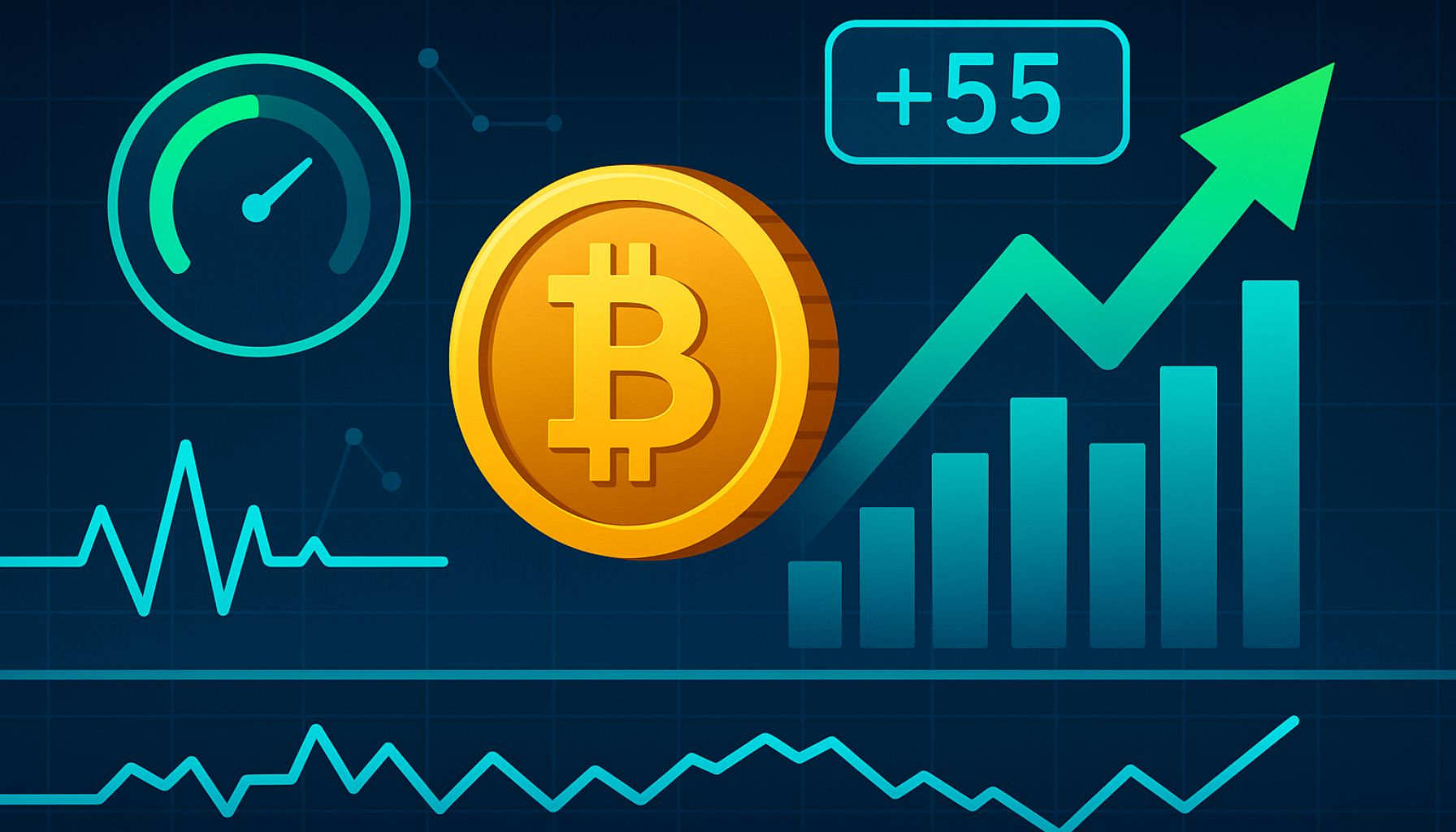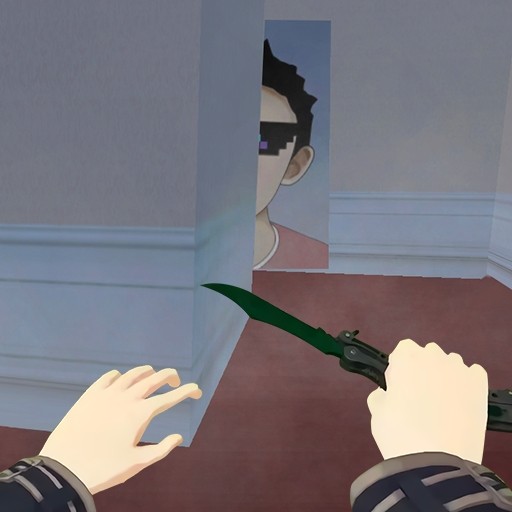如何将IE设置为默认浏览器 简单几步轻松搞定
时间:2025-08-23
来源:互联网
标签:
欢迎来到浏览器设置指南,在这里您将了解如何将IE设置为默认浏览器的实用技巧。无论是因为工作需要还是个人偏好,掌握这个技能都能让您的网络体验更顺畅。下面我们将通过清晰的步骤和常见问题解答,带您快速完成设置。

为什么有人仍需要IE作为默认浏览器?
尽管现代浏览器层出不穷,但部分企业系统、政府网站或老旧应用程序仍依赖Internet Explorer的特定兼容性。比如某些银行插件或内部办公平台,在Chrome或Edge中可能根本无法正常运行。这时候,将IE设为默认浏览器就成了解决问题的关键一步。
第一步:检查你的系统是否支持IE
Windows 10/11用户需要注意,系统可能默认隐藏了IE图标。按下Win+R键输入"iexplore",如果能打开浏览器说明功能仍在。如果是Windows 7用户,恭喜你,IE应该就在桌面上等着被设置。
核心操作:通过控制面板完成设置
别被系统设置里的"默认应用"选项迷惑了,那里根本找不到IE的踪影。正确做法是:打开控制面板→程序→默认程序→设置默认程序。在左侧列表中找到Internet Explorer,点击"将此程序设置为默认值",最后确认保存。
当IE选项消失时的应对方案
有些用户发现列表中根本没有IE,这通常是因为系统更新后自动禁用了。别急,先到"启用或关闭Windows功能"里勾选IE11选项。如果还不行,可能需要下载IE11离线安装包重新部署。
验证设置是否成功
双击任意HTML文件,看是否自动用IE打开。或者新建一个.txt文档,把后缀改为.html后测试。更专业的方法是右键文件→打开方式→选择IE并勾选"始终使用此应用打开.html文件"。
Edge浏览器会来捣乱吗?
微软确实在推Edge,但不会强制覆盖你的设置。如果发现Edge又偷偷篡位,到Edge设置里关闭"推荐将Edge作为默认浏览器"的选项。定期检查默认程序设置是个好习惯。
进阶技巧:创建专属IE快捷方式
把IE固定到任务栏后,右键图标→属性→快捷方式标签,在目标栏末尾添加"-noframemerging"参数(不含引号)。这样可以防止多个IE窗口意外合并,特别适合需要同时登录多个账户的用户。
企业用户的额外注意事项
如果公司电脑受域策略管理,可能需要IT部门放开权限。组策略里有个"禁止更改默认浏览器"的设置,普通用户无法绕过。这时候准备好充分的业务需求理由去申请吧。
免责声明:以上内容仅为信息分享与交流,希望对您有所帮助
-
 2023年中央空调十大品牌选购指南 家用商用高性价比推荐排行 时间:2025-09-28
2023年中央空调十大品牌选购指南 家用商用高性价比推荐排行 时间:2025-09-28 -
 免费装扮QQ空间详细教程 手把手教你打造个性化空间不花钱 时间:2025-09-28
免费装扮QQ空间详细教程 手把手教你打造个性化空间不花钱 时间:2025-09-28 -
 中国数字资产交易平台官网 - 安全可靠的数字货币交易与投资首选平台 时间:2025-09-28
中国数字资产交易平台官网 - 安全可靠的数字货币交易与投资首选平台 时间:2025-09-28 -
 支付宝账户注销步骤详解 手把手教你彻底关闭账号不留隐患 时间:2025-09-28
支付宝账户注销步骤详解 手把手教你彻底关闭账号不留隐患 时间:2025-09-28 -
 QQ空间皮肤装扮全攻略 教你轻松打造个性化主页 时间:2025-09-28
QQ空间皮肤装扮全攻略 教你轻松打造个性化主页 时间:2025-09-28 -
 Win7系统重装步骤详解 新手也能轻松掌握的电脑系统重装教程 时间:2025-09-28
Win7系统重装步骤详解 新手也能轻松掌握的电脑系统重装教程 时间:2025-09-28
今日更新
-
 天涯明月刀手游万象大轻功是什么-万象大轻功
天涯明月刀手游万象大轻功是什么-万象大轻功
阅读:18
-
 明日之后万圣节动植物登录废土-现参与可领取养成材料
明日之后万圣节动植物登录废土-现参与可领取养成材料
阅读:18
-
 三国望神州赤壁之战怎么打-望神州赤壁之战打法
三国望神州赤壁之战怎么打-望神州赤壁之战打法
阅读:18
-
 天涯明月刀手游万象门派大轻功首曝-泼墨飞行画破次元
天涯明月刀手游万象门派大轻功首曝-泼墨飞行画破次元
阅读:18
-
 三国望神州有什么特色玩法-三国望神州游戏各玩法
三国望神州有什么特色玩法-三国望神州游戏各玩法
阅读:18
-
 2026年新手买币指南:顶级交易所排行榜与首选推荐
2026年新手买币指南:顶级交易所排行榜与首选推荐
阅读:18
-
 网络热梗什么香是什么梗揭秘 带你秒懂最新爆火梗含义出处
网络热梗什么香是什么梗揭秘 带你秒懂最新爆火梗含义出处
阅读:18
-
 阴阳师泷花合战新皮11月1日将上线-可通过活动获取
阴阳师泷花合战新皮11月1日将上线-可通过活动获取
阅读:18
-
 使命手游派对恶魔11月2日将登场-海量万圣道具来袭
使命手游派对恶魔11月2日将登场-海量万圣道具来袭
阅读:18
-
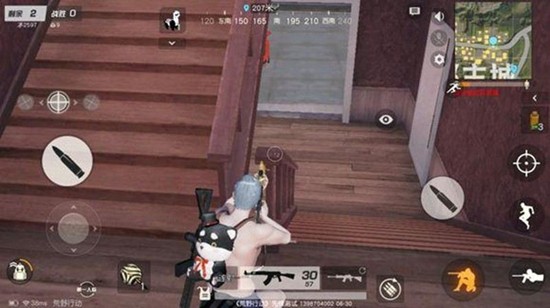 荒野行动如何攻占红楼-荒野行动红楼高手技巧
荒野行动如何攻占红楼-荒野行动红楼高手技巧
阅读:18